Já imaginou precisar acessar um serviço público com urgência — como o e-CAC da Receita Federal — e se deparar com a mensagem: “Não é possível gerar código de acesso nesse dispositivo”? Isso acontece com muitos usuários do Gov.BR após perderem o vínculo do aplicativo com o celular.
Se o seu celular não gera mais o código e você ficou sem acesso à conta, continue a leitura e entenda o que fazer.
Por que o erro “Não é possível gerar código de acesso nesse dispositivo” acontece?
Esse erro geralmente aparece após a ativação da verificação em duas etapas no app Gov.BR. Se o aplicativo for desinstalado, o celular for trocado ou o vínculo com a conta for perdido, o sistema entende que o dispositivo usado não é mais o original.
Nesse cenário, o aplicativo deixa de funcionar como autenticador e impede o login, exibindo a mensagem de erro.
Veja Também: 2000 Cursos GRÁTIS para você emitir seu Certificado
Como recuperar o acesso após perder o vínculo com o aplicativo
O único caminho válido para recuperar o acesso é solicitar a desativação da verificação em duas etapas. Esse processo é feito diretamente no aplicativo Gov.BR, por meio de um formulário de atendimento online.
Como acessar o formulário de atendimento
- Abra o app Gov.BR.
- Digite seu CPF e senha normalmente.
- Quando a mensagem de erro aparecer, clique em “Formulário de atendimento”.
- Você será direcionado para preencher uma solicitação com seus dados.
Preenchendo a solicitação corretamente
No formulário, escolha as opções conforme abaixo:
- Assunto: “Desativar verificação em duas etapas”
- Motivo: “Meu aplicativo perdeu o vínculo com minha conta gov.br”
- Serviço: Por exemplo, “e-CAC Receita Federal” (ou qualquer outro serviço que você precise acessar)
Depois, insira:
- Seu nome completo
- Seu CPF
- E um e-mail válido para contato e envio da confirmação
Verificação facial e envio de documentos
Para garantir a segurança, o sistema pedirá a verificação facial e o envio de documentos com foto.
Como funciona a verificação facial:
- Esteja em um ambiente iluminado (sem luz solar direta)
- Mantenha o rosto visível (sem óculos escuros ou máscaras)
- Posicione o rosto na moldura do aplicativo até o fim da contagem
Após a leitura correta, a mensagem “Verificação da sua vida realizada com sucesso” será exibida.
Documentos aceitos:
- CNH (Carteira Nacional de Habilitação)
- RG ou nova carteira de identidade (com CPF incluso)
- Frente e verso do documento devem ser anexados no app
- É possível tirar a foto no momento ou selecionar da galeria
O que acontece depois do envio
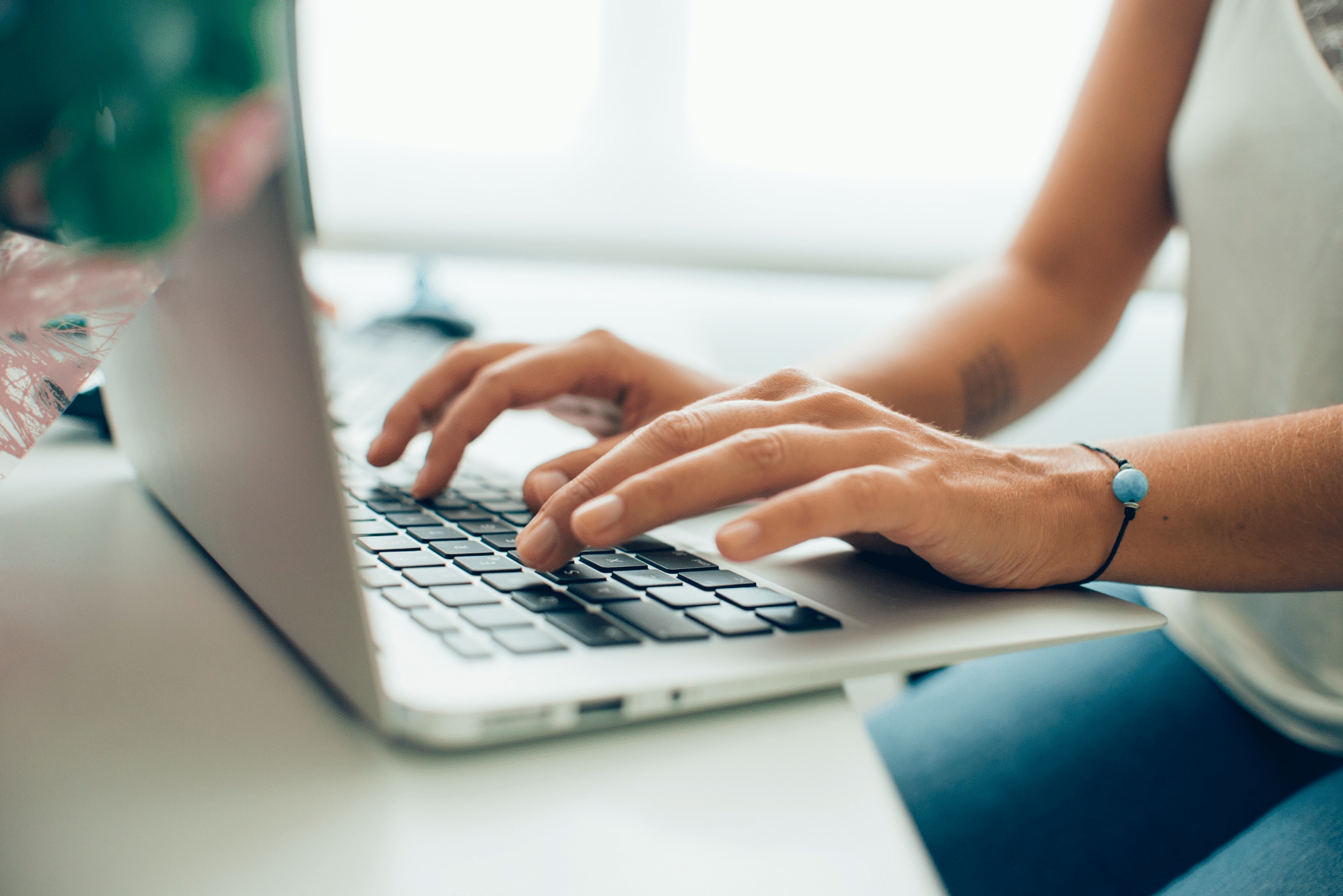
Imagem: Freepik
Depois de enviar a solicitação com os documentos e concluir a verificação facial:
- Você receberá um protocolo de atendimento
- Em alguns dias, o Gov.BR enviará um e-mail informando que a verificação em duas etapas foi desativada
A partir desse momento, será possível fazer login usando somente o CPF e a senha, sem precisar do código de autenticação do celular.
Dicas para evitar esse problema novamente
- Ative múltiplos dispositivos autorizados, como um segundo celular ou tablet
- Mantenha o aplicativo atualizado
- Faça backup das informações do dispositivo antes de trocá-lo
- Considere ativar formas alternativas de autenticação
E se nada funcionar?
Se houver falhas no envio, na verificação facial ou no recebimento do e-mail de confirmação, é possível abrir um chamado manualmente pela Central de Atendimento do Gov.BR. Outra alternativa é procurar atendimento presencial em uma unidade do INSS, Receita Federal ou Poupatempo (em estados que oferecem esse suporte).
Vale a pena ativar a verificação em duas etapas no Gov.BR?
A verificação em duas etapas aumenta a segurança da conta, evitando que terceiros acessem seus dados com apenas a senha. No entanto, exige mais atenção ao trocar de dispositivo. Com boas práticas e cópias de segurança, o benefício da segurança supera os possíveis transtornos.
Quer proteger suas contas e evitar fraudes? Acesse a página inicial do Pensar Cursos e descubra dicas práticas para garantir sua segurança digital.
Dúvidas frequentes
1. Posso gerar o código em outro celular?
Não, o código só pode ser gerado no celular vinculado. Se perdeu o acesso, é necessário desativar a verificação em duas etapas.
2. Quanto tempo demora para recuperar a conta?
O prazo pode variar, mas a resposta costuma chegar em até 5 dias úteis.
3. Posso usar a verificação facial sem câmera frontal?
Não. A leitura facial exige câmera ativa no dispositivo.
4. É possível recuperar a conta sem o CPF?
Não. O CPF é indispensável para preencher o formulário e confirmar a identidade.
5. Perdi o e-mail de confirmação. E agora?
Verifique a caixa de spam ou aguarde um novo envio. Se necessário, abra um novo chamado.
6. A verificação facial não está funcionando. O que fazer?
Reinicie o celular, limpe a lente da câmera e tente novamente em um local com melhor iluminação.
7. Enviar CNH digital serve?
Sim, desde que a imagem esteja nítida e legível.
8. É possível cancelar a verificação em duas etapas definitivamente?
Sim. Após desativar pelo formulário, você pode manter a autenticação apenas por senha.



















